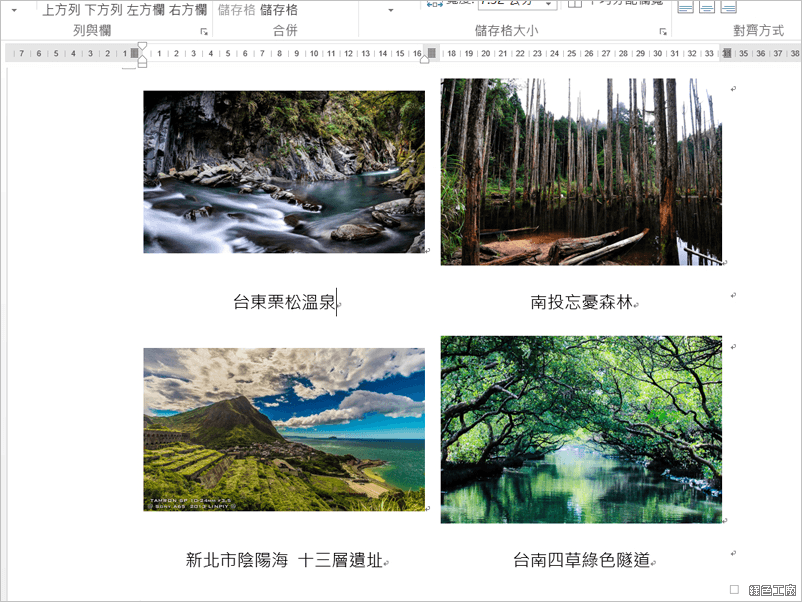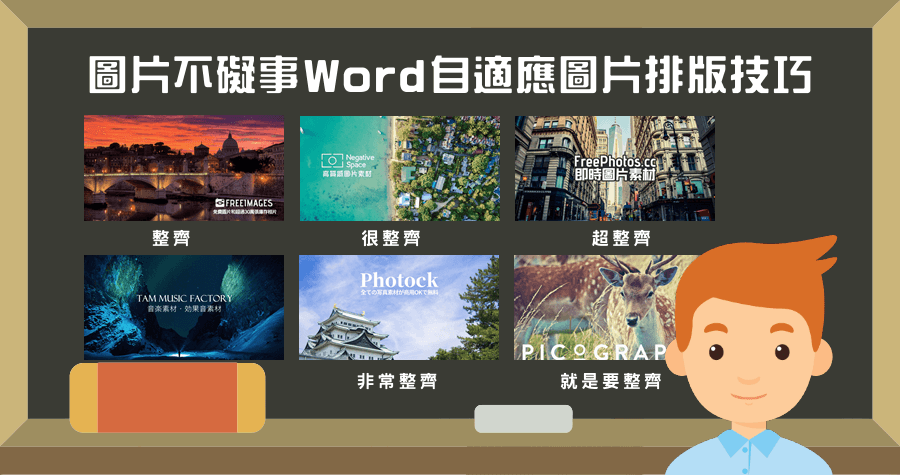
圖片不礙事 Word 自適應圖片排版技巧
在Word中常常需要插入圖片,一張好的圖片可以勝過好幾個字,也可以讓整體版面豐富許多,但插入圖片時常常會遇到很多麻煩,有文繞圖的問題,像是文字在前、文...
Happy Doll :): 圖片排版設計軟體
- word表格鎖定
- word圖片表格
- Word 等比例 放大
- word照片表格
- word圖案
- Word排版 跑 掉
- word排版跑掉
- word多張圖片排版
- 如何將相機照片放在word文件中word
- word固定列高
- word背景
- Word 照片 框
- 巨集批次修改
- word照片大小
- word表格自動調整大小
圖片排版(page):想要把很多照片排版成像大頭貼一樣嗎?有110種排版方式可以選擇喔!圖片組合(combine):可以依各種格式把多張圖片組合成一張。製作動態GIF(animatedgif...
** 本站引用參考文章部分資訊,基於少量部分引用原則,為了避免造成過多外部連結,保留參考來源資訊而不直接連結,也請見諒 **
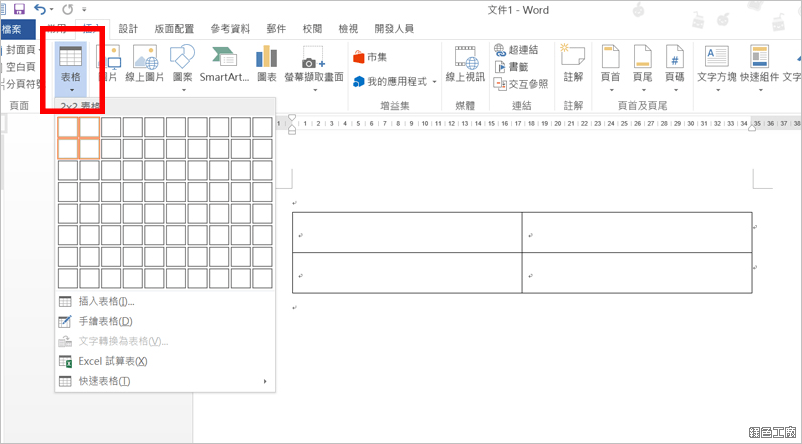 ▽ 全選整個表格後,按右鍵,選擇【表格內容】。
▽ 全選整個表格後,按右鍵,選擇【表格內容】。 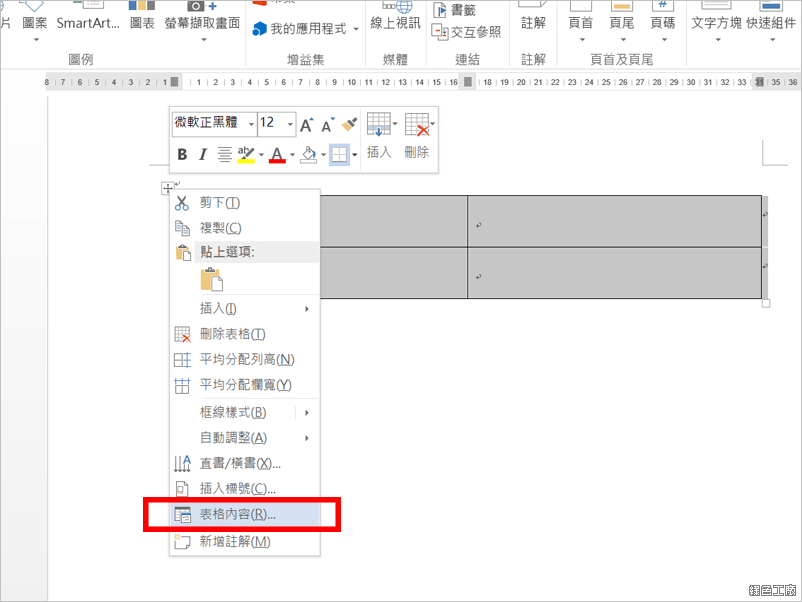 ▽ 表格內容中的【選項】。
▽ 表格內容中的【選項】。 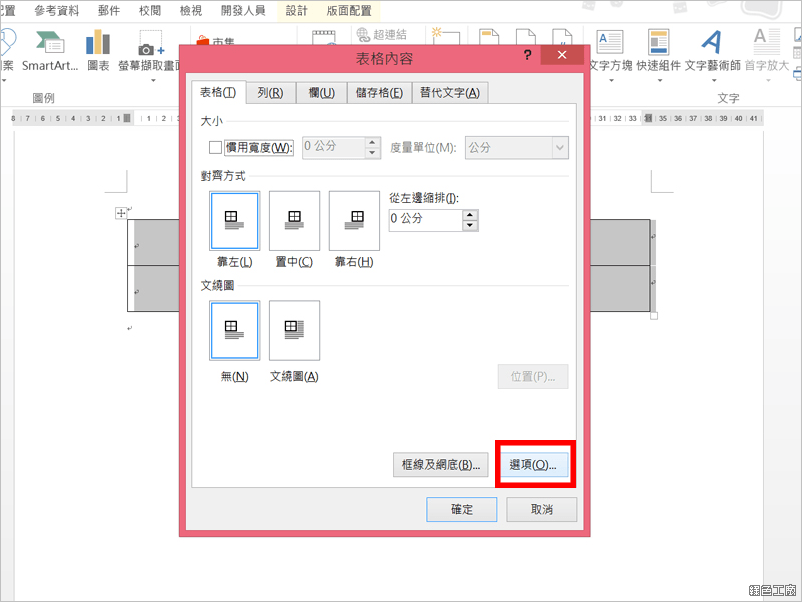 ▽ 將自動調整成內容大小的勾取消掉(預設通常是打勾的)。
▽ 將自動調整成內容大小的勾取消掉(預設通常是打勾的)。 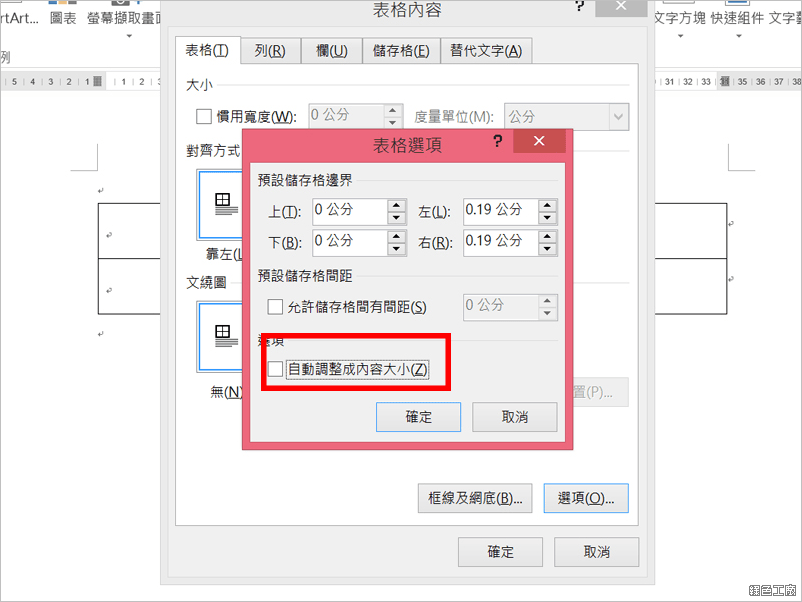 ▽ 在表格中插入圖片,可以發現所有表格內的圖片大小都會與欄寬相符。
▽ 在表格中插入圖片,可以發現所有表格內的圖片大小都會與欄寬相符。 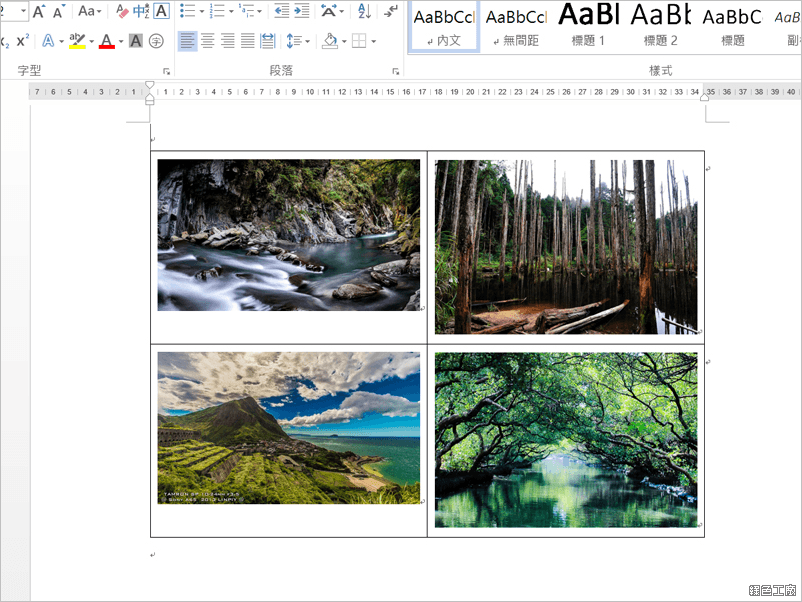 ▽ 比較一下,如果沒有自動調整的話會是什麼情況。
▽ 比較一下,如果沒有自動調整的話會是什麼情況。 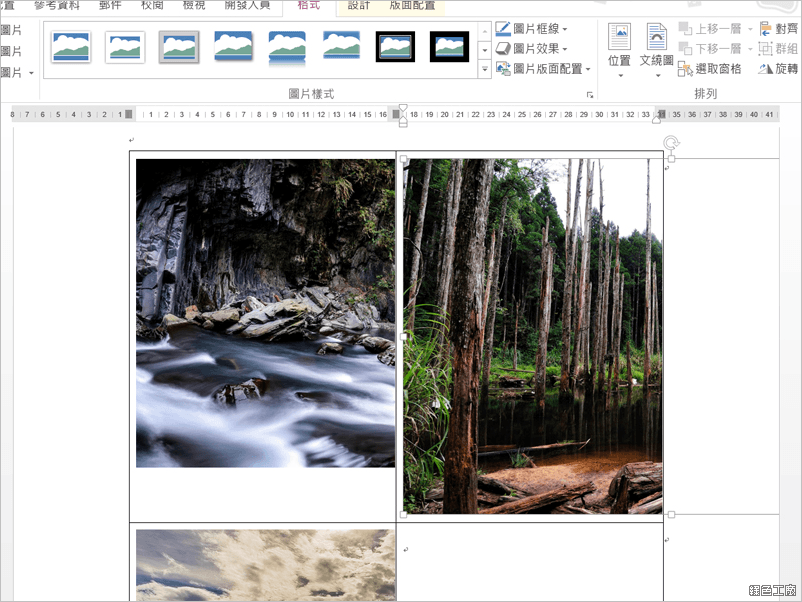 ▽ 再來美化一下版面,先點一下表格左上方的符號即可全選整個表格,在工具列【版面配置】裡選取【對齊中央】。
▽ 再來美化一下版面,先點一下表格左上方的符號即可全選整個表格,在工具列【版面配置】裡選取【對齊中央】。 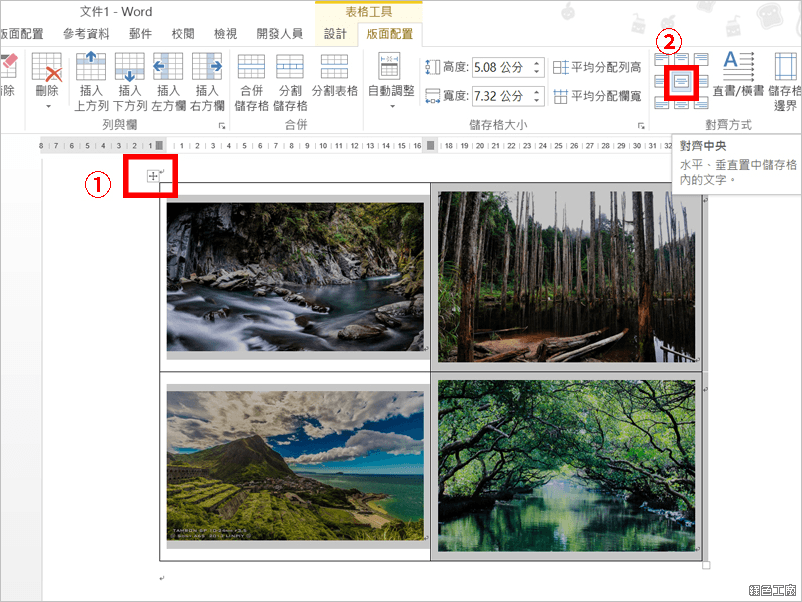 ▽ 在每一個圖片下插入一欄,加入註解,資訊一目了然。
▽ 在每一個圖片下插入一欄,加入註解,資訊一目了然。 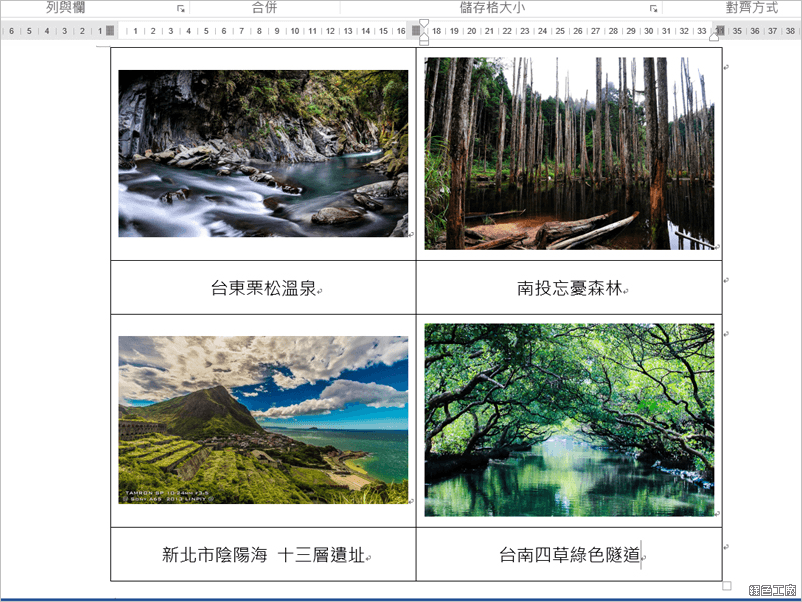 另外,也可以把框線取消,讓閱讀者看不到表格,更會對你的排版感到驚訝!▽ 全選表格後,右鍵中【表格內容】。
另外,也可以把框線取消,讓閱讀者看不到表格,更會對你的排版感到驚訝!▽ 全選表格後,右鍵中【表格內容】。 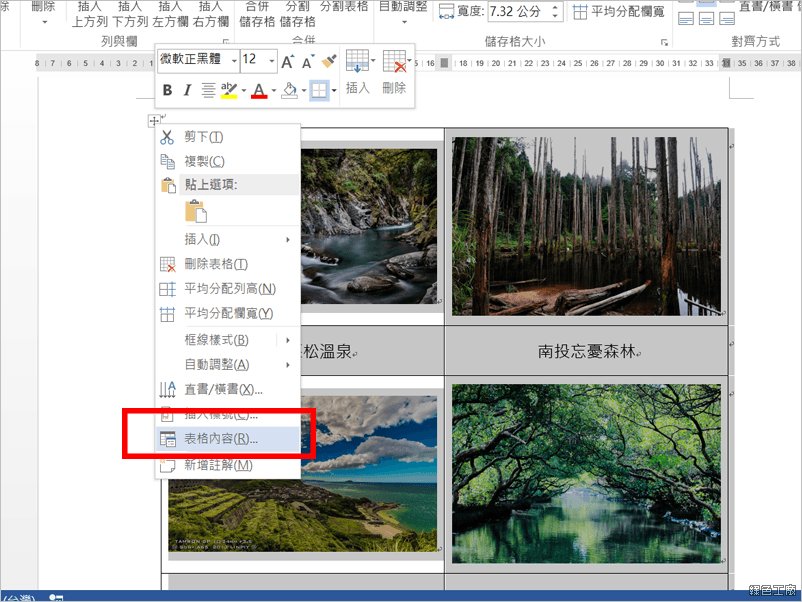 ▽ 表格內容中選取【框線及網底】。
▽ 表格內容中選取【框線及網底】。 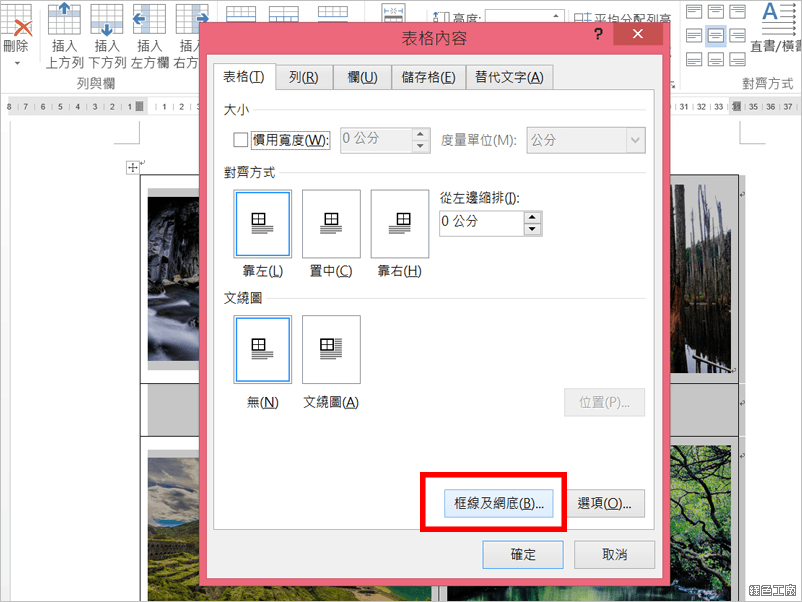 ▽ 選取【框線】中設定的【無】。
▽ 選取【框線】中設定的【無】。 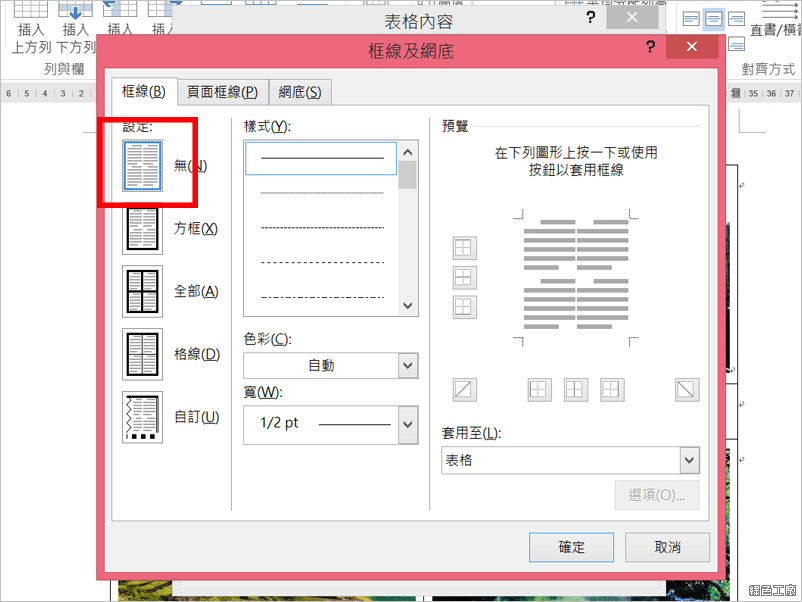 ▽ 表格的線不見了,版面變的更乾淨,即便上下加了文字,也不會影響任何排版。
▽ 表格的線不見了,版面變的更乾淨,即便上下加了文字,也不會影響任何排版。